win11磁盘清理不见了的处理方法 win11磁盘清理功能消失怎么办
随着Windows 11的发布,许多用户发现磁盘清理功能不见了,这给用户的电脑清理工作带来了一些困扰,不用担心我们可以通过一些简单的处理方法来解决这个问题。本文将为大家介绍针对win11磁盘清理不见了的处理方法,帮助用户重新找回磁盘清理功能,让电脑保持良好的运行状态。无论你是电脑新手还是老手,都能够轻松操作,快速解决这一问题。接下来让我们一起来了解一下吧!
具体解决方法如下:
1、首先,按键盘上的【Win】键,或点击任务栏上的【开始图标】;
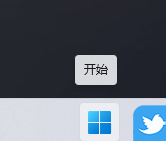
2、接着,点击【所有应用】;
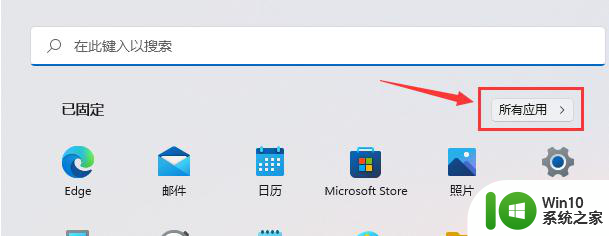
3、所有应用下,找到并点击打开【Windows 工具】;
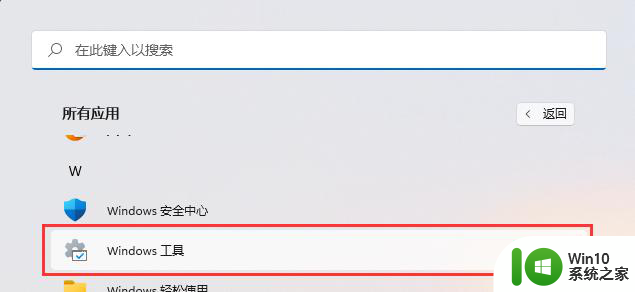
4、Windows 工具窗口,就可以找到【磁盘清理】了。
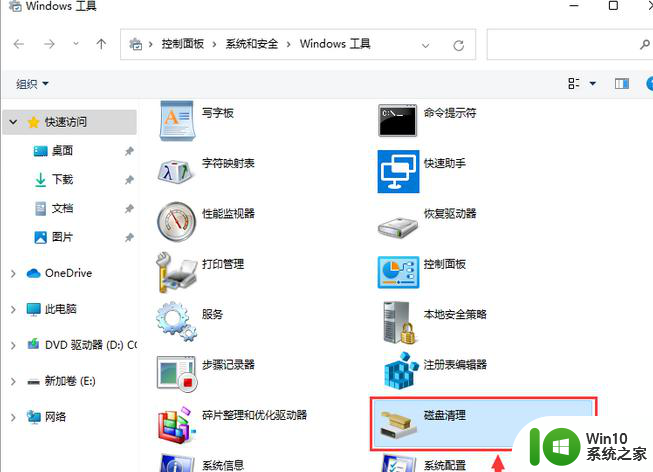
Win11新版磁盘清理:
1、首先,按键盘上的【Win】键,或点击任务栏上的【开始菜单】,再选择已固定应用下的【设置】;
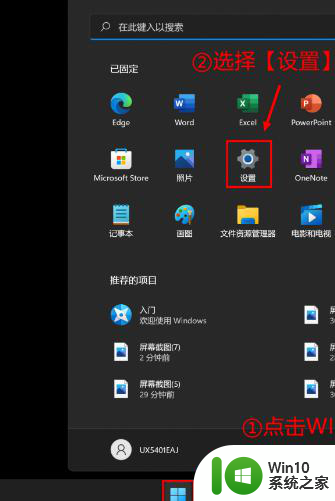
2、当前路径为:系统 > 存储,可以看到各部分空间的占用情况,存储管理下,可以将存储感知(自动释放空间,删除临时文件,并管理本地可用的云内容)【打开】;
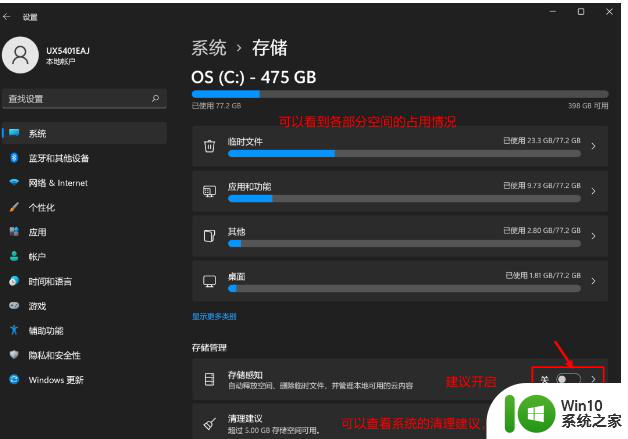
3、当前路径为:系统 > 存储 > 清理建议,勾选需要删除的【临时文件】;
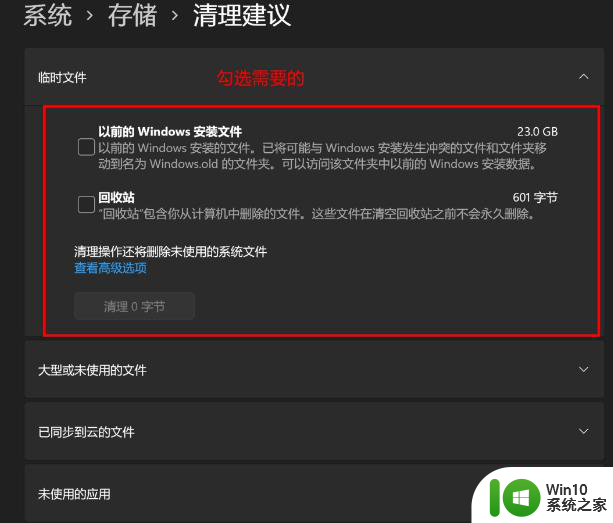
4、当前路径为:系统 > 存储 > 清理建议 > 临时文件,查看【高级选项】后,会看到更清晰的文件介绍,根据自己的需要删除即可;
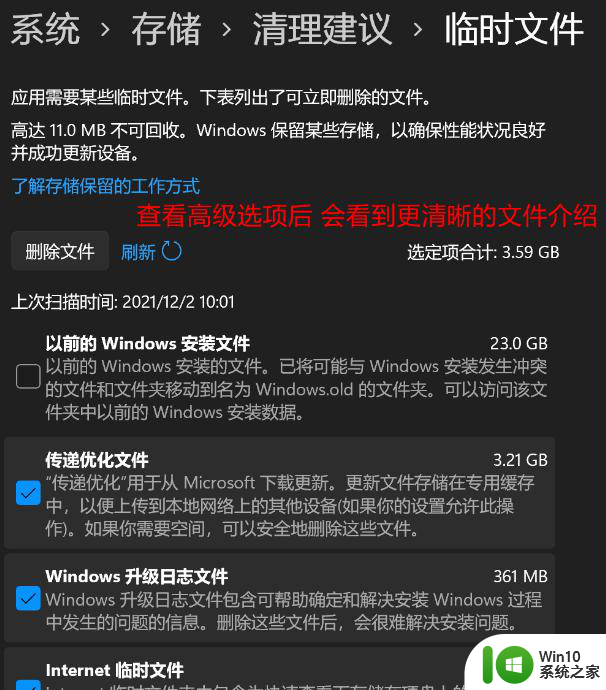
5、当前路径为:系统 > 存储 > 存储感知,建议大家【开启】,打开后,每隔一段时间(支持自定义),系统就会自动清理临时文件释放空间;
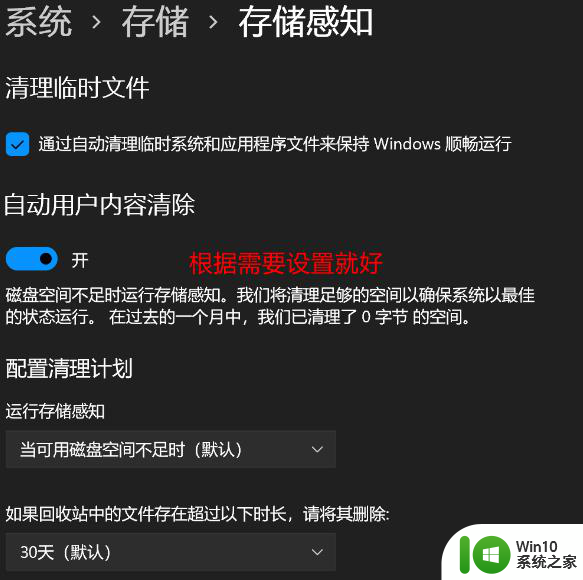
以上就是关于win11磁盘清理不见了的处理方法的全部内容,有出现相同情况的用户就可以按照小编的方法了来解决了。
win11磁盘清理不见了的处理方法 win11磁盘清理功能消失怎么办相关教程
- win11磁盘清理不了的解决方法 win10如何解决磁盘清理不了
- win11找不到磁盘清理解决方法 win11没有磁盘清理选项怎么办
- win11磁盘满了怎么清理空间 win11如何清理磁盘
- win11清理磁盘垃圾怎样清理 win11磁盘清理步骤详解
- win11打开磁盘清理的详细方法 win11如何清理磁盘空间
- win11磁盘清理的操作步骤 win11系统磁盘清理的具体方法
- win11磁盘清理失败原因 如何解决win11磁盘清理无效问题
- win11清理磁盘方法 win11清理垃圾文件的方法
- win11磁盘管理界面的打开方法 win11怎么打开磁盘管理
- win11清理c盘的方法 win11怎么清理c盘
- win11怎么进行磁盘碎片整理 Win11如何进行磁盘碎片整理
- win11如何彻底清理c盘垃圾 win11清理c盘垃圾怎么清理
- Win11电脑打开Windows Defender出现错误代码0x800b0100如何修复 Win11电脑Windows Defender无法打开解决方法
- win11删除提示需要管理员权限怎么解决 Win11删除文件需要管理员权限怎么处理
- win11系统禁用笔记本自带键盘的有效方法 如何在win11系统下禁用笔记本自带键盘
- 升级Win11 22000.588时提示“不满足系统要求”如何解决 Win11 22000.588系统要求不满足怎么办
win11系统教程推荐
- 1 win11系统禁用笔记本自带键盘的有效方法 如何在win11系统下禁用笔记本自带键盘
- 2 升级Win11 22000.588时提示“不满足系统要求”如何解决 Win11 22000.588系统要求不满足怎么办
- 3 预览体验计划win11更新不了如何解决 Win11更新失败怎么办
- 4 Win11系统蓝屏显示你的电脑遇到问题需要重新启动如何解决 Win11系统蓝屏显示如何定位和解决问题
- 5 win11自动修复提示无法修复你的电脑srttrail.txt如何解决 Win11自动修复提示srttrail.txt无法修复解决方法
- 6 开启tpm还是显示不支持win11系统如何解决 如何在不支持Win11系统的设备上开启TPM功能
- 7 华硕笔记本升级win11错误代码0xC1900101或0x80070002的解决方法 华硕笔记本win11升级失败解决方法
- 8 win11玩游戏老是弹出输入法解决方法 Win11玩游戏输入法弹出怎么办
- 9 win11应用商店无法加载页面代码: 0x80131500如何解决 win11应用商店页面无法加载怎么办
- 10 win11电脑更新一直正在重新启动 Windows11更新导致重新启动问题解决方法